페이지 목차
| 해결 방법 | 상세 방법 |
|---|---|
| 빠른 수정방법 1. 섀도 복사본 서비스 대체 프로그램을 사용하여 윈도우 10 백업 | 1 단계. 윈도우 10 PC 또는 노트북에 EaseUS Todo Backup을 설치하고 실행합니다...자세히 보기 |
| 빠른 수정방법 2. 윈도우 10에서 수동으로 볼륨 섀도 복사본 서비스 활성화 | 1. 작업 표시줄의 빈 영역을 마우스 오른쪽 버튼으로 클릭하고 "작업 관리자"를 선택...자세히 보기 |
| 방법 1. 시스템 드라이브와 이전 버전 (섀도 복사본)이 활성화된 드라이브에서 사용 가능한 공간 늘리기 | 1. "시작"을 클릭한 다음 내 컴퓨터 /이 PC를 클릭...자세히 보기 |
| 방법 2. 이벤트 로그의 크기를 최대 64MB로 줄이기 | 1. "시작"> "관리 도구"를 클릭한 다음 "이벤트 뷰어"를 클릭...자세히 보기 |
| 방법 3. 디렉터리 서비스 액세스 감사 비활성화하기 | 1. "시작"> "서버 관리"> "고급 관리"> "그룹 정책 관리"를 클릭...자세히 보기 |
윈도우 10에서 볼륨 섀도 복사본 서비스가 작동하지 않습니다. 도와주세요!
"안녕하세요, 볼륨 섀도 복사본 서비스를 사용하여 윈도우 10에서 특정 파일을 복사하고 백업하는 방법을 아는 사람이 있습니까? 섀도 복사본 서비스는 윈도우 10에서 오류를 표시하며 파일을 복사하고 백업하는데 사용할 수 없습니다.
컴퓨터를 다시 시작했지만 여전히 작동하지 않았습니다. 가능한 한 빨리 파일을 백업하는데 도움이 되는 방법이나 다시 작동하도록 VSS를 복구하는 방법을 알고 있으면 알려주십시오. 감사합니다!"
볼륨 스냅 샷 서비스 / 볼륨 섀도 복사본 서비스 / VSS로 알려진 섀도 복사본은 사용자가 컴퓨터 파일 또는 볼륨의 복사본 또는 스냅 샷을 수동 또는 자동으로 백업할 수 있는 윈도우 기본 제공 도구입니다. 따라서 VSS가 작동하지 않거나 윈도우에서 파일 복사 및 백업 작업이 중지되면 어떻게 하시겠습니까? 파일을 백업하는 다른 방법을 사용하거나 섀도 복사본 서비스가 작동하지 않는 문제를 복구하고 수정하는 방법을 찾습니까? 아래에는 윈도우 10에서 파일을 백업하고 볼륨 섀도 복사본 서비스가 작동하지 않는 문제를 복구하고 수정하는 2 개의 빠른 방법과 3 개의 신뢰할 수 있는 방법이 있습니다. 제공된 방법을 따르고 지금 윈도우 10에서 VSS가 다시 작동하도록 하십시오.
빠른 수정방법 1. 섀도 복사본 서비스 대체 프로그램을 사용하여 윈도우 10 백업
프로페셔널 섀도 복사본 서비스 대체 프로그램 - EaseUS Todo Backup Free는 간단한 3 단계로 윈도우 10 파일, 하드 드라이브 및 시스템을 무료로 백업할 수 있도록 지원합니다. 지금 바로 무료 다운로드, 설치 및 적용하여 윈도우 10 데이터를 무료로 백업할 수 있습니다.
1 단계 . EaseUS Todo Backup을 다운로드 설치하고 "시스템 백업"을 클릭하십시오. 복원도 역시 "시스템 백업"을 클릭하십시오.
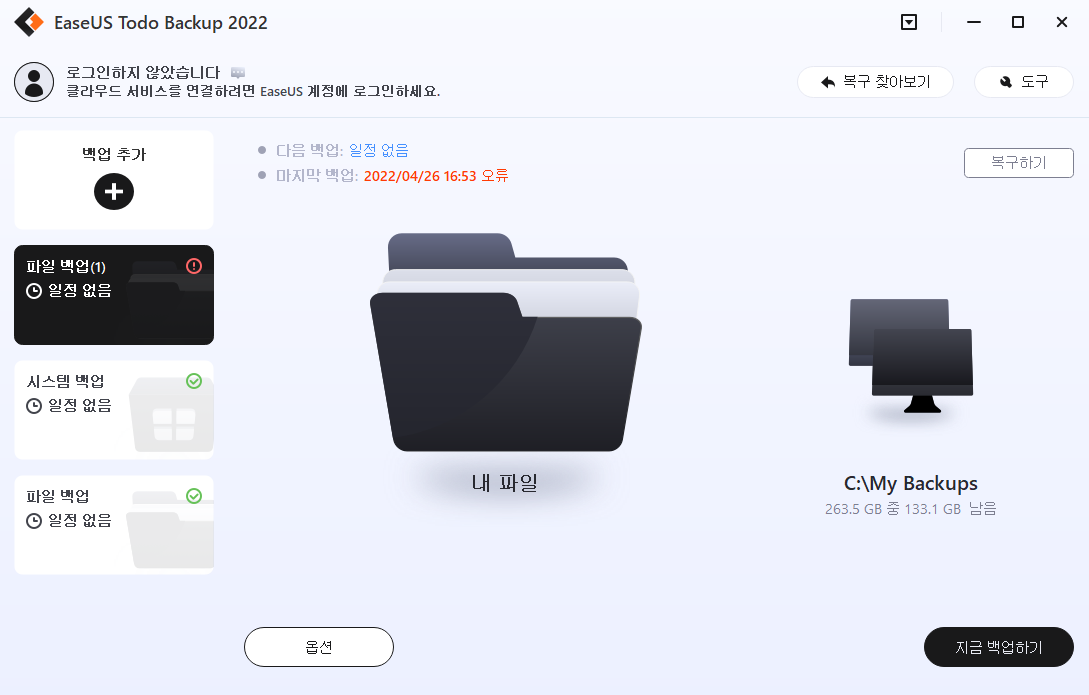
2 단계 . EaseUS Todo Backup프로그램은 운영 체제를 자동으로 감지합니다. 그러면 모든 중요한 윈도우 시스템 파일이 선택됩니다. 사용 가능한 백업 위치를 선택하기 만하면됩니다.
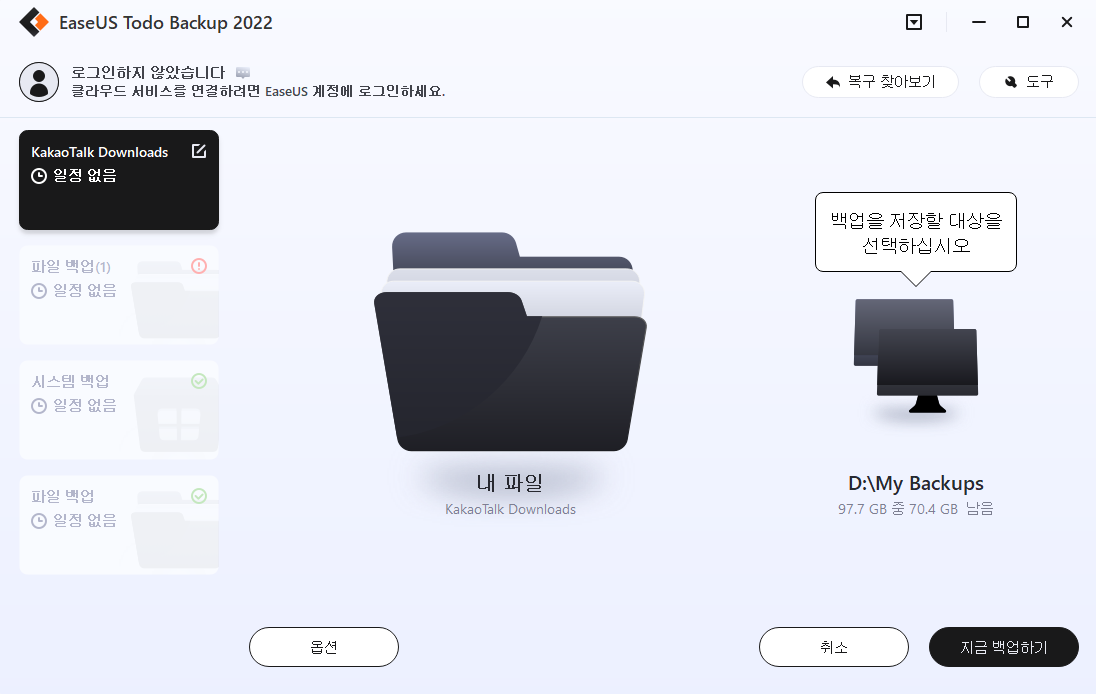
3 단계 . 백업 위치가 확인되면 "스케줄"을 켜서 자동 백업 스케줄을 설정하고 "백업 옵션"을 클릭하여 백업을 암호화 할 수 있습니다.
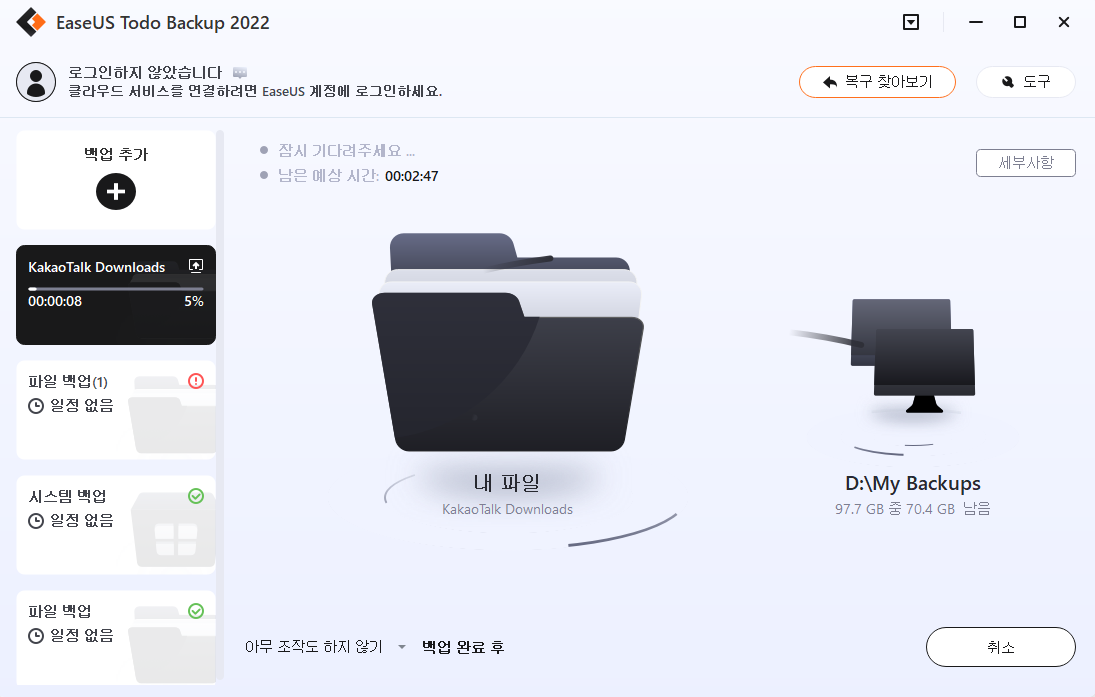
빠른 수정방법 2. 윈도우 10에서 수동으로 볼륨 섀도 복사본 서비스 활성화
윈도우 10에서 섀도 복사본 서비스가 비활성화되어 아래 상태와 같이 표시되는 경우 다음 단계에 따라 수동으로 활성화해야 다시 작동합니다.
- 1. 작업 표시줄의 빈 영역을 마우스 오른쪽 버튼으로 클릭하고 "작업 관리자"를 선택합니다.
- 2. 작업 관리자에서 "서비스"를 클릭합니다.
- 3. 작업 관리자 창 하단에서 "서비스 열기"를 클릭합니다.
- 4. 볼륨 섀도 복사본을 찾고 "사용 안 함"으로 표시되면 마우스 오른쪽 버튼으로 클릭하고 일반의 시작 유형 열에서 "자동"을 선택합니다.
- 5. "적용"을 클릭한 다음 시작을 클릭하고 마지막으로 확인을 클릭하여 섀도 복사본을 활성화하고 PC에서 실행되도록합니다.
윈도우 10에서 섀도 복사본 서비스 오류를 수동으로 수정
이 두 가지 빠른 수정방법이 작동하지 않으면 다음 3 가지 방법에 따라 윈도우 10에서 섀도 복사본 서비스 문제를 해결하십시오.
방법 1. 시스템 드라이브와 이전 버전 (섀도 복사본)이 활성화된 드라이브에서 사용 가능한 공간 늘리기
- 1. "시작"을 클릭한 다음 내 컴퓨터 /이 PC를 클릭합니다.
- 2. "섀도 복사본"탭을 클릭하고> 섀도 복사본이 활성화된 볼륨을 클릭하고 "설정"을 클릭합니다.
- 3. 저장 영역에서 "자세히"를 클릭하고 사용된 열과 최대 크기 열을 비교하여 디스크 공간이 부족한지 확인합니다.
- 4. 그렇다면 디스크 관리 도구를 사용하여 섀도 복사본이 있는 시스템 드라이브와 드라이브의 볼륨 크기를 확장합니다.
방법 2. 이벤트 로그의 크기를 최대 64MB로 줄이기
- 1. "시작"> "관리 도구"를 클릭한 다음 "이벤트 뷰어"를 클릭하십시오.
- 2. 콘솔 트리에서 64MB보다 큰 "이벤트 로그"를 클릭합니다.
- 3. "속성"을 클릭하고 "일반"탭의 최대 로그 크기에서 로그 크기를 64000KB 이하로 지정합니다.
- 4. 새 설정을 적용하려면 "로그 지우기"를 클릭하십시오.
현재 로그에 있는 정보를 유지하려면 원래 로그를 지우기전에 저장할 것인지 묻는 메시지가 나타나면 예를 클릭한 다음 확인을 클릭합니다.
방법 3. 디렉터리 서비스 액세스 감사 비활성화하기
- 1. "시작"> "서버 관리"> "고급 관리"> "그룹 정책 관리"를 클릭하십시오.
- 2. / Forest / Domains / your domain / Domain Controllers로 이동 한 다음 "Small Business Server Auditing Policy"를 마우스 오른쪽 버튼으로 클릭합니다.
- 3. "편집"을 클릭하여 그룹 정책 개체 편집기를 열고 컴퓨터 구성 / 윈도우 설정 / 보안 설정 / 로컬 정책 / 감사 정책으로 이동합니다.
- 4. "디렉터리 서비스 액세스 감사"를 두 번 클릭합니다.
- 5. "성공"및 "실패"상자가 선택되어 있으면 선택을 취소하십시오.
- 6. "시작"을 클릭하고 "명령 프롬프트"를 연 다음 gpupdate / Force를 입력하여 정책 설정을 새로 고칩니다.
이 페이지 도움이 되었나요?

EaseUS Todo Backup
EaseUS Todo Backup은 파일, 폴더, 드라이브, 애플리케이션 데이터 백업 및 시스템 이미지를 생성할 수 있는 신뢰할 수 있는 전문 데이터 백업 솔루션입니다. 또한 HDD/SSD를 손쉽게 클론하고, 시스템을 다른 하드웨어로 이전하며, 부팅 가능한 WinPE 디스크를 생성하는 기능도 제공합니다.
-
Updated by
Yvette는 수년간 IT 블로거로 활동하면서 다양함 경험은 쌓았습니다.EaseUS 팀에 합류한 이후 EaseUS 웹사이트 편집자로 활발하게 활동하고 있습니다.컴퓨터 데이터 복구, 파티션 관리, 데이터 백업 등 다양한 컴퓨터 지식 정보를 독자 분들에게 쉽고 재밌게 공유하고 있습니다.…전체 이력 보기 -
Written by
2020년에 EaseUS에 합류하여, EaseUS 콘텐츠 팀에서 일해 왔습니다. 컴퓨팅 및 기술에 열성적으로 기술 방법 기사를 작성하고 Windows 및 Mac 데이터 복구, 파일/시스템 백업 및 복구, 파티션 관리, iOS/Android 데이터 복구에 대한 기술 솔루션을 공유하고 있습니다.…전체 이력 보기










